Как подобрать оперативную память для ноутбука?

Если ваш ноутбук стал работать медленнее и плохо тянуть современные программы и игры, то его можно слегка «прокачать». Однако для лэптопов способы «прокачки» ограничены. В большинстве случаев заменить можно только постоянную память (жёсткий диск) и оперативную. Рассмотрим, как подобрать оперативную память для ноутбука, чтобы получить максимальный результат без переплат.
Существует ряд критериев, на которые надо смотреть при покупке планок. Перечислим самые важные из них.
Возможность апгрейда
Для начала вам стоит узнать, а можно ли увеличить оперативную память на ноутбуке в принципе. Это не праздный вопрос: существуют модели с неразборным корпусом, а также такие, где память изначально впаяна в материнскую плату и имеет фиксированный объём. Как правило, это ультрабуки, в которых мощность принесена в жертву компактности и дизайну.
Узнать это можно в официальном описании модели, а также обзорах на специализированных сайтах.
Это первый пункт, на который стоит смотреть. Если планка ОЗУ не совместима с вашей материнской платой, то использовать её невозможно. На 2018 год актуальны следующие типы:
- DDR3 — продолжает активно использоваться.
- DDR4 — является новым форматом и лучше ориентироваться на него при выборе ноутбука.
Материнские платы ноутбуков обычно поддерживают какой-то один из этих типов, в отличие от десктопных моделей, в которых могут быть слоты разных стандартов. Поэтому уточните, какой именно тип поддерживает ваш лэптоп, и покупайте планку именно этого стандарта.
Типоразмер
Проще говоря, физический стандарт модуля памяти. Он должен быть совместимым с современными лэптопами. Практически все модели на 2018 год поддерживают стандарт SO-DIMM, созданный специально для портативных компактных моделей. По размеру такие модули меньше тех, что предназначены для настольных компьютеров. Короче говоря, берите SO-DIMM – не ошибётесь.

Объём
С точки зрения простого пользователя, это главная характеристика. Мы и не спорим: 8 ГБ лучше, чем 4 ГБ, а 16 – лучше, чем 8. Лишних гигабайт здесь не бывает.
Однако, прежде чем брать самый объёмный из доступных в продаже модулей, поинтересуйтесь спецификациями материнской платы вашего лэптопа. А конкретно – максимальным поддерживаемым объёмом. Если он упирается в потолок 8 ГБ, то нет смысла брать планки на 16.
Ещё один важный параметр – количество слотов для памяти. Оно может варьироваться:
- Один слот со сменной планкой
- Два слота со сменными планками
- Впаянная память плюс слот
Во всех этих случаях стремитесь при апгрейде достичь максимума, но не выходить за его рамки. Даже если вы ограничиваетесь офисной работой с не самыми прожорливыми программами, помните: много памяти не бывает!
Напомним, как узнать, сколько оперативной памяти на ноутбуке. Если вы пользуетесь Windows 10, то нажмите правой кнопкой мыши или тачпада на меню «Пуск» и выберите строку «Система». В открывшемся окне будут показаны основные параметры вашего компьютера, в том числе объём ОЗУ. В более старых версиях раздел «Система» можно найти в Панели управления.
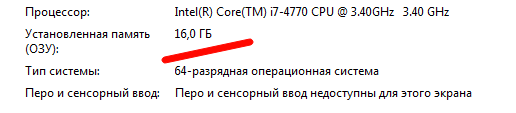
Ещё один важный фактор: две планки в параллельном режиме работают лучше, чем одна такого же объёма. Поэтому, если ваш ноутбук поддерживает до 16 ГБ ОЗУ и оснащён двумя слотами, то целесообразнее купить два модуля по 8 ГБ, чем один на 16 ГБ. Конечно, при одном свободном слоте такого выбора у вас нет.
Рабочая частота
Казалось бы, чем выше частота и чем быстрее работает память, тем лучше. Однако не стоит вслепую гнаться за частотами и считать, что 3200 МГц всегда лучше, чем 2400.
На самом деле рабочие частоты памяти ограничены материнской платой. Если она не поддерживает частоты выше, к примеру, 2666 МГц, то покупка более быстрой памяти нерациональна. До штатных 3200 МГц разогнать её не удастся, если поддерживаемые частоты материнской платы меньше.
Добавим, что для офисной работы вы смело можете покупать модули с минимальной частотой. На работе Office или браузеров это не скажется. А вот для работы с видео, аудио, графикой или для игр есть смысл брать наиболее «шуструю» память.
Тайминг
Под этим словом скрываются промежутки между отдельными операциями. Казалось бы, чем они меньше, тем «оперативнее» будет память (простите за каламбур). Так и есть. В первую очередь смотреть надо на параметр latency (по-русски его называют «латентность» или «задержка»).
Как ни странно, у более современной DDR4 латентность выше, чем у старой доброй DDR3: 15-16 миллисекунд против 9-11. Это искупается её другими достоинствами.
Как и в случае с частотой, гнаться за максимальными поддерживаемыми значениями есть смысл, только если вы занимаетесь на своём лэптопе ресурсоёмкой работой.
Производитель
Когда-то в моде были «холивары» на тему того, у какого производителя оперативная память надёжнее. Время расставило всё по местам. Сегодня практически любой известный вендор может дать гарантию на свои модули, и они честно отработают положенный срок и даже больше. Вероятность брака крайне мала, и обмен по гарантии чаще всего работает.
Поэтому выбирать стоит не столько по рекомендациям, сколько по наличию официального сервисного центра, работающего по гарантии в вашем городе.
Отметим, что модули широко известных производителей (Samsung, Kingston, Transcend) подделывают заметно чаще, чем Corsair, Goodram и другие марки, известные в основном среди энтузиастов. Поэтому покупать надо в проверенных магазинах, дающих гарантию ещё и со своей стороны.
Это основное, что надо знать перед тем, как выбрать оперативную память для ноутбука. Остальное – вопрос вашего вкуса и бюджета.
Как выбрать оперативную память для ноутбука
Оперативной памяти много не бывает. Однако, любой компьютер имеет некий лимит объема оперативной памяти и у ноутбуков этот лимит несколько меньше чем у настольных компьютеров. Не все ноутбуки имеют легкий доступ к слотам оперативной памяти и не всегда дополнительные модули можно установить самостоятельно. Кроме того, многие современные мобильные системы имеют фиксированный объем оперативной памяти, который не подлежит апгрейду.

Сколько нужно памяти для ноутбука?
При выборе необходимого объема оперативной памяти обычно руководствуются системными требованиями программного обеспечения, которое будет использоваться на ноутбуке. Объем оперативной памяти, который необходим для нормальной работы программы, обычно указывают в виде минимального и рекомендованного объема. Естественно, лучше если у вас есть возможность установить оперативную память в объеме рекомендованного и более.
Для обычных офисных задач рекомендуют иметь следующие объемы оперативной памяти:
- минимум: 4 гигабайта
- оптимально: 8 гигабайт
- лучше, если: 8 гигабайт и более
Данные объемы хорошо подойдут для ноутбуков общего назначения. Если вы используете какое-то специфичное, требовательное к ресурсам программное обеспечение, то при выборе объема оперативной памяти лучше обратиться к документации.
Для некоторых ноутбуков рекомендованный объем оперативной памяти может быть значительно ниже. Например, для нормальной работы хромбука необходимо всего два гигабайта оперативной памяти.
Многие ноутбуки оснащены интегрированными графическими картами, которые используют часть оперативной памяти в качестве VRAM. Видеоадаптер может использовать от 64 мегабайт до 1 гигабайта оперативной памяти.
Типы оперативной памяти для ноутбука
Практически все ноутбуки на современном рынке оснащены оперативной памятью DDR3. DDR4 стал постепенно появляться на настольных системах. При выборе модулей оперативной памяти следует также обращать внимание на скорость работы памяти. От этого показателя сильно зависит общая производительность ноутбука.
Скорость памяти указывают двумя способами. В первом случае приводят тип памяти и рабочую частоту. Например DDR3 1333 MHz. Во втором случае указывают тип памяти и пропускную способность. То есть память DDR3 1333 MHz может быть указана как PC3-10600. Ниже представлен список памяти где скорость приведена от большей к меньшей:
- DDR4 3200 / PC4-25600
- DDR4 2666 / PC4-21300
- DDR4 2133 / PC4-17000
- DDR3 1600 / PC3-12800
- DDR3 1333 / PC3-10600
- DDR3 1066 / PC3-8500
- DDR3 800 / PC3-6400
Если известна рабочая частота памяти, то пропускную способность узнать достаточно просто. Для этого достаточно умножить частоту на 8. Имейте в виду, что пропускную способность иногда округляют, поэтому в результате деления ее на 8 не всегда получаются целые числа.
Ограничение объема оперативной памяти
Ноутбуки обычно имеют два слота для оперативной памяти. На материнской плате настольных компьютеров их обычно 4. Таким образом, ноутбуки более ограничены в объеме оперативной памяти, который можно установить. То есть, с учетом ограничений современной технологии DDR3, максимально на ноутбук можно установить 16 гигабайт оперативной памяти. И это при условии, что материнская плата ноутбука поддерживает модули памяти, объемом 8 гигабайт. Чаще всего, максимальным объемом для ноутбуков являются 8 гигабайт оперативной памяти. Некоторые ультра портативные системы вообще не предполагают возможности увеличения объема оперативной памяти.
На что следует обратить внимание при покупке модулей оперативной памяти для ноутбука? Прежде всего, следует выяснить, какой максимальный объем оперативной памяти поддерживает ноутбук. После этого, следует уточнить, сколько слотов для оперативной памяти имеется на материнской плате и сколько модулей памяти уже установлено. То есть, если на вашем ноутбуке имеется 4 гигабайта оперативной памяти, следует уточнить, установлен ли 1 модуль 4 гигабайта или 2 модуля по 2 гигабайта каждый. Если установлен 1 модуль, то апгрейд значительно упрощается, так как вам необходимо купить лишь один дополнительный модуль. Желательно приобретать дополнительный модуль того же производителя. Модули памяти должны быть одинакового объема и одинаковой скорости.
Можно ли установить модули памяти самостоятельно?
Многие ноутбуке имеют специальный лючок на нижней поверхности для доступа к слотам оперативной памяти. Если такой лючок имеется, то самостоятельная замена и апгрейд модулей оперативной памяти не представляет особой сложности.
Если такого лючка нет, то есть вероятность что апгрейд оперативной памяти данного ноутбука не возможен. Или, для доступа к модулям оперативной памяти необходимо разобрать сам ноутбук. В таком случае, лучше обратиться к квалифицированным специалистам.
Как правильно выбрать оперативную память для ноутбука

Обзоры
Один из самых важных комплектующих ноутбука, который напрямую влияет на эффективность его работы – модуль памяти. Оперативное запоминающее устройство постоянно обновляет машинный код, который с каждым действием процессора меняет свой размер, то в большую сторону, то в меньшую. Размер и частота ОЗУ особенно важны при работе с энергозатратным, требовательным ПО. К примеру, к такому софту относят специализированные программы для работы с видео или изображениями, а также «тяжелые» современные игры.
Если новая установленная «игрушка» отказалась запускаться на ноутбуке, один из вариантов «фэйла» – недостаточный объём оперативной памяти. Чтобы это понять, нужно узнать номинал «оперативки» в минимальных требованиях игры (программы) и сопоставить с объёмом установленной ОЗУ.

Параметры оперативной памяти
Понять, какая стоит память на ноутбуке можно с помощью утилиты AIDA64. Это мощная и широкофункциональная программа, которая имеет доступ к аппаратной составляющей лэптопа. С ее помощью можно:
- Анализ конфигурации «начинки».
- Проверка производительности лэптопа.
- Узнать характеристики «железа».
- Проследить за температурными режимами ноутбука.
- Понять, какой компонент, с каким находятся рядом.
Для того, что узнать всю информацию об установленной оперативной плате с помощью программы AIDA64, необходимо следовать подробной инструкции:
- Запускаем утилиту AIDA64.
- Нажимаем на раздел «Системная плата».
- В открывшемся меню выбираем «Память», где узнаем объём.
- В пункте «SPD» можно увидеть имя модуля, тип, серийный номер и другую подробную информацию.
Рассмотрим отдельно каждый параметр RAM и разберем, что он значит и насколько важен для устройства.
Имя модуля
Имя модуля особо не играет роли в эффективности работы ОЗУ, но его следует помнить, так как в интернете можно найти дополнительные данные об этой памяти от производителя. Это в дальнейшем поможем узнать с какими компонентами она сможет «сотрудничать».

Объём памяти
Объём ОЗУ – важнейший энергозависимый параметр, от которого зависит скорость работы и общая производительность лэптопа. Здесь де-факто действует правило «Чем больше, тем лучше и мощнее».
Производители в современных устройствах устанавливают минимум 4 гб и это вполне резонно. Отсюда и следует, что все нынешние устройства пользуют 64-разрядную версию операционной системы. Это говорит о том, что ноут может обрабатывать 64 бита данных одновременно. Если на операционку объёмом более 4 гб установить 32 битную версию, то система просто не будет «видеть» дальше своего установленного предела. И останется работать в своем формате.
Тип модуля
Существует всего два типа модуля оперативной памяти:
- DIMM – формат ОЗУ, который устанавливается на стационарных персональных компьютерах.
- SO-DIMM – усовершенствованная версия предыдущего типа, устанавливаемая в переносных компьютерах, ультрабуках, нетбуках. Также используется для расширения объёма RAM.
Тип памяти
Оперативная память для ноутбука делится на несколько типов, где каждая по цепочке является новой версий предыдущей.
Итак, типы оперативной памяти, которые используются в нынешнее время:
- DDR – первый тип, сменивший доисторический SDRAM. По сравнению со своим предшественником, она может разгоняться в два раза быстрее. Это становится заметно на быстроте передаче данных.
- DDR2 – этот тип использовался с 2003 по 2010 год и был достойным «сменщиком» первой разновидности.
- DDR3 – следующий тип памяти, который отличается более низким энергопотреблением и большим размером предподкачки (4-8 бит). Существует также разновидность DDR3L, где потребление электроэнергии снижено еще на 10%.
- DDR4 – память четвёртого поколения Double Data Rate. Активно начала использоваться в 2012 году и до сих актуальна. По сравнению с прошлой версией она имеет в себе 16 банков, что также сказывается на скорости передачи данных.

Скорость памяти
Скорость передачи данных это важный фактор, на что влияет оперативная память и в частности — ее частота. Тактовая частота должна иметь допустимое соотношение с рабочей частотой шины материнской платы. К примеру, если бы приобретен модуль с ТЧ 1800, а «материнка» поддерживает максимум 1600, то такая «совместная» работа приведет к системным сбоям и ошибкам. Поэтому перед покупкой платы «оперативки», проверяем поддерживает ли ее ноутбук.
Напряжение модуля
Еще один немаловажный фактор – напряжение питания ОЗУ. Рассмотрим на примере, типов памяти:
- DDR2 потребляет 1,8 В.
- DDR3 потребляет 1,5 В.
- DDR4 потребляет 1,2 В.
Увидев эти показатели, далее, нужно ориентироваться по следующему правилу: чем меньше потребление питания, тем меньше его тепловыделение. Отсюда следует, что сама плата меньше нагревается и затраты на охлаждение в ноутбуке уменьшаются.
Какую оперативную память выбрать для ноутбука
Как уже было упомянуто выше, чтобы выбрать оперативную память для ноутбука нужно отталкиваться от показателей характеристики «материнки». Каждый производитель материнской платы выставляет на официальном сайте список сопоставимых с ней RAM модулей.
Производитель и тип модуля
На рынке компьютерной техники хорошие отзывы получили следующие производители ОЗУ:
- Kingston.
- Kingmax.
- Transcend.
- Corsair.
- Samsung.
- OCZ.
Что касается типа устройства, то здесь и думать нечего. В данном случае мы рассматриваем ноутбуки — значит здесь однозначно используется SО-DIMM (короткий микромодуль), другого не дано.
Для правильного подбора создателя второй планки (для расширения объёма), самым проверенным вариантом будет покупка микрочипа того же производителя.
Отметим еще раз, чтобы подобрать подходящий тип памяти необходимо обратить внимание на технические характеристики материнской платы, которые можно найти на официальном сайте.
Если главной целью является создание мощного аппарата, но в разумных пределах, то стоит использовать тип DDR4 или DDR3L минимум. На сегодняшний день планки старшего типа уже не актуальны.
Объём
Профессиональные программисты, системные администраторы и просто разработчики выбирают объём памяти по неписаному правилу: «памяти много не бывает» или «чем больше, тем лучше». И в этом есть своя правда. Но опять же, только если ресурс материнской платы будет позволять, ну и запас мощности, так как от количества установленных планок зависит затраты энергии от блока питания.
Поэтому, перед тем как подбирать новую память для ноутбука лучше определиться с целями его использования. Для работы и игр лучше инсталлировать ОЗУ с объёмом не менее 8 гб, а для домашних потребностей хватит и 2-4 гб.
Частота памяти
От частоты зависит скорость работы, естественно, что чем выше частота, тем быстрее «летает» устройство. Но не забывайте, что перед выбором: нужно проверить какую частоту поддерживает ноутбук, а точнее — его главная плата. Если допустимая частота работы шины меньше, чем ТЧ «RAMы», то это к добру не приведет. Она должна быть равной или меньше.
Я занимаюсь программированием с 7 класса. Именно поэтому у меня за плечами такой большой бэкграунд. Люблю вести свой блог и объяснять новичкам сложные вещи простыми словами. Добавляйтесь в закладки и keep in touch 😉
Источник https://alexzsoft.ru/kak-podobrat-operativnuyu-pamyat-dlya-noutbuka.html
Источник https://naobzorah.ru/articles/kak_vibrat_operativnuju_pamjat_dlja_noutbuka
Источник https://vsenotebooki.ru/obzor/operativnaya-pamyat-dlya-noutbuka